Si tratta di un'integrazione no-code. Visita la nostra accademia no-code per saperne di più.
Come Trasformare i partecipanti agli eventi Livestorm in opportunità
Crea opportunità direttamente dal tuo evento online Livestorm in noCRM e qualificali più velocemente con i dati raccolti.
Per iniziare, dovresti avere un account Livestorm, Zapier e noCRM.
- Se non hai un account noCRM.io, clicca qui per iniziare una prova gratuita.
- Se non hai un account Zapier, clicca qui per iniziare una prova gratuita.
- Se non hai un account Livestorm, clicca qui per iniziare una prova gratuita.
1| Crea il flusso di lavoro con un modello pronto all'uso
2| Crea il flusso di lavoro da zero
Il tuo flusso di lavoro è costituito da un trigger che attiva le azioni desiderate. In questo caso, quando un contatto si iscrive ad un evento Livestorm, si attiva l'azione che crea l'opportunità precompilata in noCRM.
Crea il Trigger
- Accedi al tuo account Zapier e crea uno Zap cliccando sul tasto "Create Zap" nell'angolo in cima a sinistra della pagina
- Seleziona l'app Livestorm come App Evento e scegli l'Evento del Trigger "New Registrant"
I. Connetti il tuo account Livestorm
Connetti il tuo account per permettere a Zapier di accedere a Livestorm inserendo il tuo Token Zapier.
Trova il tuo token Zapier in 2 modi:
A) Clicca sul link proveniente dal pop-up di Zapier
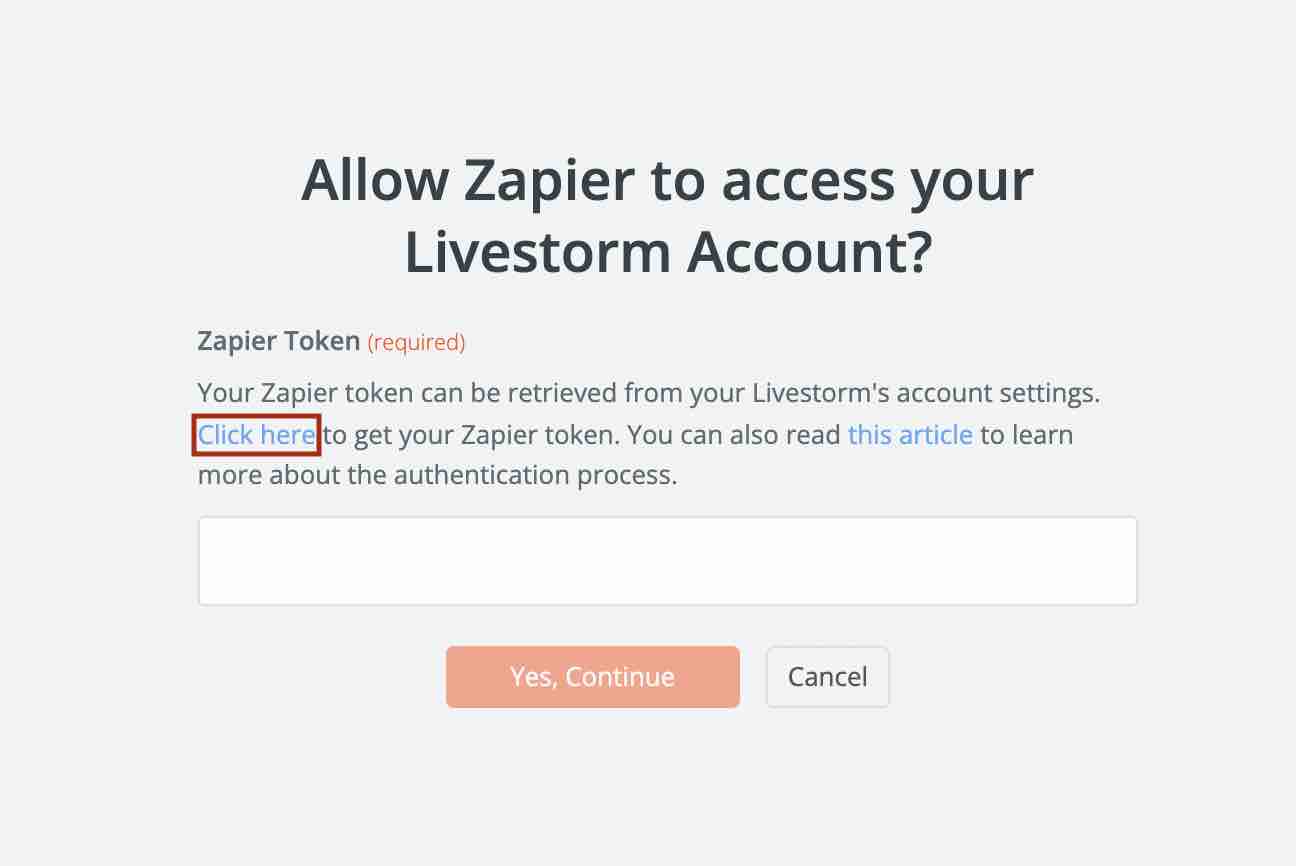
B) Trova il token manualmente andando nel tuo account Livestorm > Account settings. Clicca su Zapier per copiare il token.
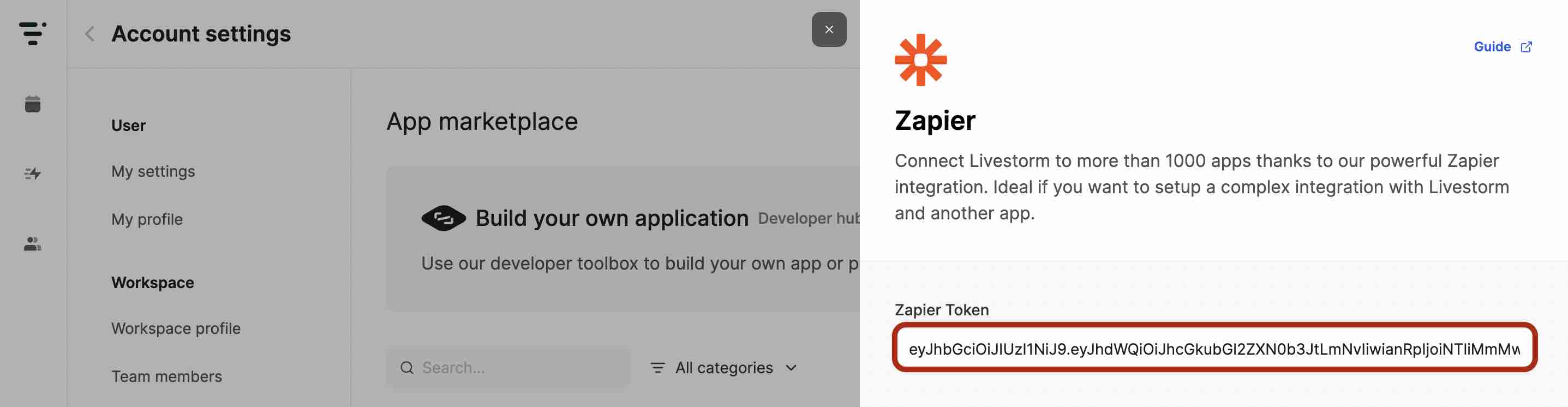
II. Imposta il Trigger
Scegli l'evento che vuoi che Zapier guardi e una sessione specifica (opzionale).
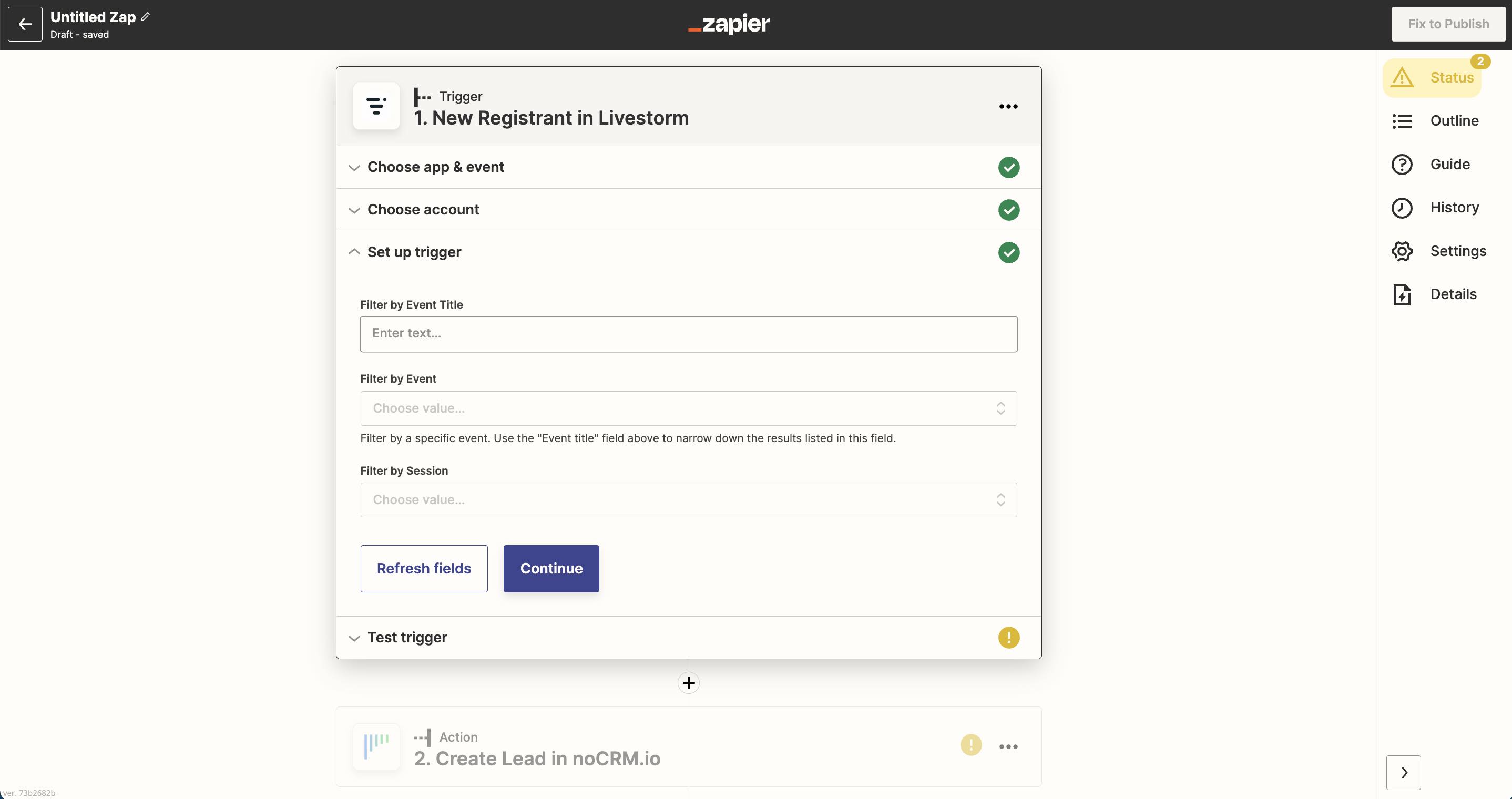
Crea l'Azione
Seleziona l'app noCRM come App Evento e scegli l'Azione "Create Lead"
I. Connetti il tuo account noCRM
- Inserisci il nome del tuo account (
https://AccountName.nocrm.io)
- Inserisci l'API Key. Troverai l'API key nel tuo account noCRM > Pannello di controllo > API > API key e clicca sul tasto Creare un'API key ed inserisci un nome.

II. Imposta l'Azione
In base all'iscritto che hai recuperato in precedenza, seleziona i campi che Zapier deve recuperare per compilare le informazioni richieste nell'opportunità in noCRM.
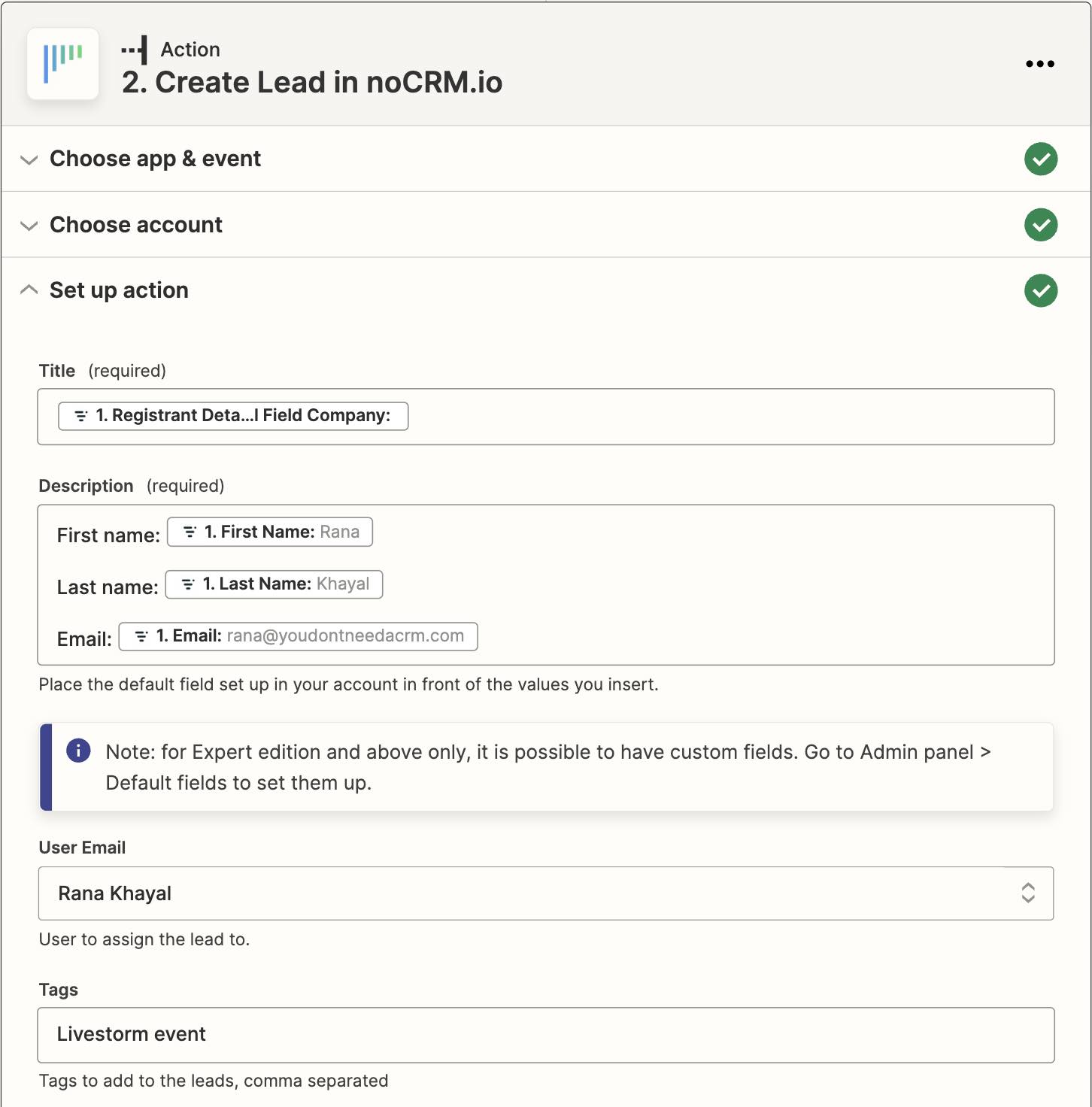
Suggerimento: Aggiungi un'etichetta del tipo 'Livestorm' nelle Categorie ed etichette per monitorare la provenienza delle opportunità nelle statistiche. Puoi anche assegnare automaticamente le opportunità ad un utente specifico scegliendo l'indirizzo mail dell'utente
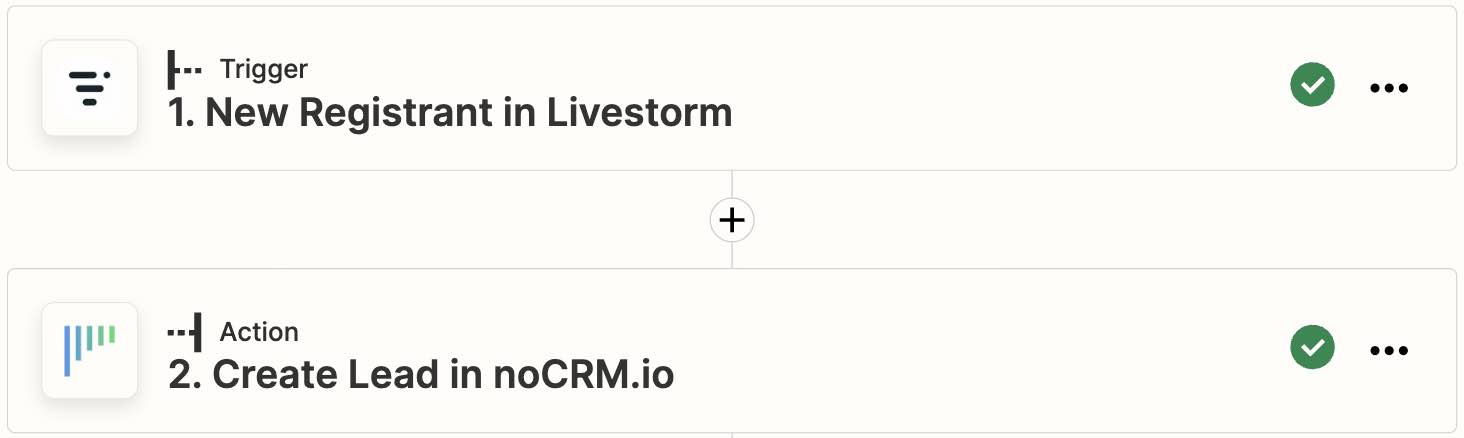
La configurazione del tuo flusso di lavoro è ora completa!